Docker的安装及常用命令
Docker简介:Docker是一个开源的应用容器引擎,可以让开发者打包他们的应用以及依赖包到一个轻量级、可移植的容器中,然后发布到任何流行的Linux机器上,也可以实现虚拟化。容器是完全使用沙箱机制,相互之间不会有任何接口,更重要的是容器性能开销极低。
下面就总结一下Docker在linux CentOs7 64位系统上的安装及常用命令。
一.Docker的安装
1.卸载旧版本Docker
旧版本的Docker一般称为docker或 docker-engine。如果已安装这些程序,请卸载它们以及相关的依赖项。
查询安装过的Docker包:
yum list installed | grep docker
查询结果:
[root@iZwz94v2sdd3v6zcczsu67Z local]# yum list installed | grep docker
containerd.io.x86_64 1.2.10-3.2.el7 @docker-ce-stable
docker-ce.x86_64 3:19.03.3-3.el7 @docker-ce-stable
docker-ce-cli.x86_64 1:19.03.5-3.el7 @docker-ce-stable
删除安装包:
yum remove docker-ce.x86_64 docker-ce-cli.x86_64
删除镜像和容器:
rm -rf /var/lib/docker
2.查看系统内核版本
Docker要求CentOS系统的内核版本高于3.10,查看CentOS内核版本命令:
uname -r
系统内核版本如下:
[root@iZwz94v2sdd3v6zcczsu67Z local]# uname -r
3.10.0-957.21.3.el7.x86_64
3.更新yum包
将yum包更新到最新:
sudo yum update
4.安装需要的软件包
安装需要的软件包,yum-util提供yum-config-manager、device-mapper-persistent-data和lvm2是devicemapper驱动需要的,命令如下:
sudo yum install -y yum-utils device-mapper-persistent-data lvm2
5.设置Docker yum源
推荐使用阿里云的Docker yum源。
Docker官方yum源:
sudo yum-config-manager --add-repo https://download.docker.com/linux/centos/docker-ce.repo
Docker阿里云yum源:
sudo yum-config-manager --add-repo http://mirrors.aliyun.com/docker-ce/linux/centos/docker-ce.repo
6.查看仓库中所有Docker版本
在安装之前可以查看一下仓库中所有Docker版本,选择一个特定版本安装,命令如下:
yum list docker-ce --showduplicates | sort -r
此处列举出仓库中所有版本Docker列表的一部分:
[root@iZwz94v2sdd3v6zcczsu67Z local]# yum list docker-ce --showduplicates | sort -r
Loading mirror speeds from cached hostfile
Loaded plugins: fastestmirror
docker-ce.x86_64 3:19.03.5-3.el7 docker-ce-stable
docker-ce.x86_64 3:19.03.4-3.el7 docker-ce-stable
docker-ce.x86_64 3:19.03.3-3.el7 docker-ce-stable
docker-ce.x86_64 3:19.03.2-3.el7 docker-ce-stable
docker-ce.x86_64 3:19.03.1-3.el7 docker-ce-stable
docker-ce.x86_64 3:19.03.0-3.el7 docker-ce-stable
docker-ce.x86_64 3:18.09.9-3.el7 docker-ce-stable
docker-ce.x86_64 3:18.09.8-3.el7 docker-ce-stable
docker-ce.x86_64 3:18.09.7-3.el7 docker-ce-stable
docker-ce.x86_64 3:18.09.6-3.el7 docker-ce-stable
7.安装Docker
若要安装指定版本如19.03.3版本,安装命令如下:
sudo yum install docker-ce-19.03.3
若要安装Docker最新版本,则无需加版本号,命令如下:
sudo yum install docker-ce
这里选择安装最新版本。
8.启动Docker并加入开机启动
sudo systemctl start docker
sudo systemctl enable docker
9.验证安装是否成功
命令如下:
docker version
docker -v
以下是结果,有Client和Server表示Docker的安装启动都成功。
[root@iZwz94v2sdd3v6zcczsu67Z local]# docker version
Client: Docker Engine - CommunityVersion: 19.03.5API version: 1.40Go version: go1.12.12Git commit: 633a0eaBuilt: Wed Nov 13 07:25:41 2019OS/Arch: linux/amd64Experimental: falseServer: Docker Engine - CommunityEngine:Version: 19.03.5API version: 1.40 (minimum version 1.12)Go version: go1.12.12Git commit: 633a0eaBuilt: Wed Nov 13 07:24:18 2019OS/Arch: linux/amd64Experimental: falsecontainerd:Version: 1.2.10GitCommit: b34a5c8af56e510852c35414db4c1f4fa6172339runc:Version: 1.0.0-rc8+devGitCommit: 3e425f80a8c931f88e6d94a8c831b9d5aa481657docker-init:Version: 0.18.0GitCommit: fec3683
[root@iZwz94v2sdd3v6zcczsu67Z local]# docker -v
Docker version 19.03.5, build 633a0ea
10.查看Docker启动状态
systemctl status docker
以下是结果,Active: active (running)表示启动成功,Docker正在运行状态。
[root@iZwz94v2sdd3v6zcczsu67Z local]# systemctl status docker
● docker.service - Docker Application Container EngineLoaded: loaded (/usr/lib/systemd/system/docker.service; enabled; vendor preset: disabled)Active: active (running) since Fri 2020-01-10 14:42:08 CST; 5min agoDocs: https://docs.docker.comMain PID: 20599 (dockerd)CGroup: /system.slice/docker.service└─20599 /usr/bin/dockerd -H fd:// --containerd=/run/containerd/containerd.sock
11.Docker设置国内镜像源
Docker中国区官方镜像源:https://registry.docker-cn.com
网易镜像源:http://hub-mirror.c.163.com
中国科技大学镜像源:https://docker.mirrors.ustc.edu.cn
阿里云镜像源:点击https://cr.console.aliyun.com/
进入阿里云控制台,找到容器镜像服务,点击镜像加速器获取个人专属镜像加速地址。
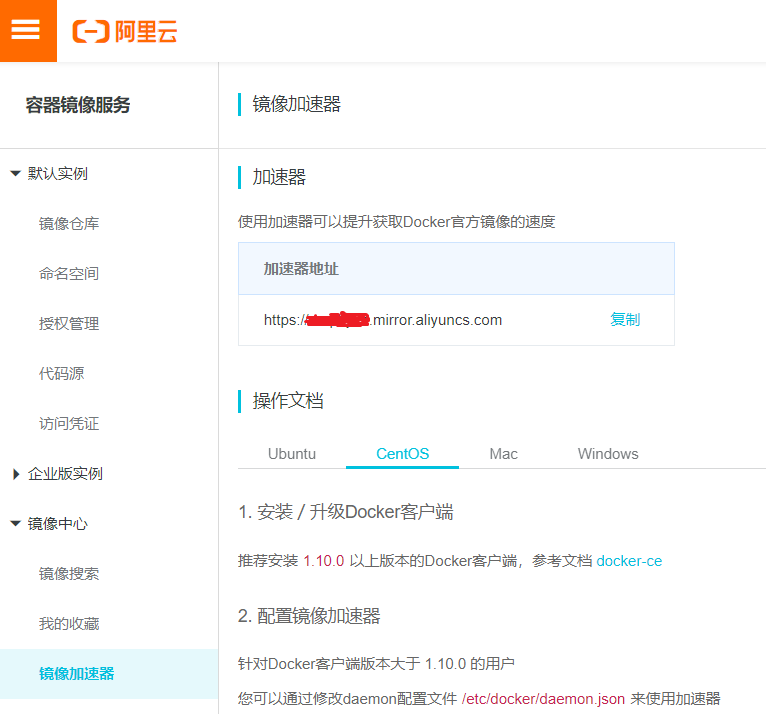
然后设置Docker国内镜像源,这里设置的是阿里云的镜像源。
vi /etc/docker/daemon.json
写入如下内容:
{"registry-mirrors": ["https://个人阿里云加速.mirror.aliyuncs.com"]
}
重新加载配置,重启Docker服务:
sudo systemctl daemon-reload
sudo systemctl restart docker
在重启Docker服务时如果出现了以下错误,请仔细检查daemon.json内容是否有误。
Job for docker.service failed because the control process exited with error code. See "systemctl status docker.service" and "journalctl -xe" for details.
二.Docker常用命令
这里只总结一些常用的Docker命令,更详细的命令可以参考Docker Command 官方。
1.Docker基本操作
启动docker
systemctl start docker
停止docker
systemctl stop docker
重启docker
systemctl restart docker
查看docker启动状态
systemctl status docker
查看概要信息
docker info
查看help文档
docker --help
2.镜像仓库
登入镜像仓库
登入一个Docker镜像仓库,如果未指定镜像仓库地址,默认为官方仓库Docker Hub。
语法
docker login [OPTIONS] [SERVER]
Options
--password , -p 密码
--password-stdin 从标准输入中获取密码
--username , -u 用户名
登出镜像仓库
登出一个Docker镜像仓库,如果未指定镜像仓库地址,默认为官方仓库Docker Hub。
语法
docker logout [SERVER]
搜索镜像
语法
docker search [OPTIONS] TERM
Options
--automated 只列出automated build类型的镜像
--filter , -f 显示满足条件的镜像
--format 指定返回值的模板文件
--limit 搜索结果最大显示数,默认值25
--no-trunc 显示完整的镜像信息
--stars , -s 列出收藏数不小于指定值的镜像
示例
搜索redis镜像,最多显示3条结果:
[root@iZwz94v2sdd3v6zcczsu67Z ~]# docker search --limit=3 redis
NAME DESCRIPTION STARS OFFICIAL AUTOMATED
redis Redis is an open source key-value store that… 7710 [OK]
bitnami/redis Bitnami Redis Docker Image 137 [OK]
rediscommander/redis-commander Alpine image for redis-commander - Redis man… 32 [OK]
搜索满足条件的mysql镜像,按指定模板格式并显示完整的镜像信息:
[root@iZwz94v2sdd3v6zcczsu67Z ~]# docker search --filter "is-official=true" --filter "stars=4000" --format "table {{.Name}}\t{{.IsAutomated}}\t{{.IsOfficial}}\t{{.Description}}\t{{.StarCount}}" --no-trunc mysql
NAME AUTOMATED OFFICIAL DESCRIPTION STARS
mysql [OK] MySQL is a widely used, open-source relational database management system (RDBMS). 9015
拉取镜像
语法
docker pull [OPTIONS] NAME[:TAG|@DIGEST]
Options
--all-tags , -a 拉取所有tagged镜像
--disable-content-trust 跳过镜像校验,默认值为true
--platform 如果server支持多平台可以设置平台
--quiet , -q 压缩冗长的输出
示例
拉取mysql:8.0.16镜像:
[root@iZwz94v2sdd3v6zcczsu67Z ~]# docker pull mysql:8.0.16
8.0.16: Pulling from library/mysql
0a4690c5d889: Pull complete
98aa2fc6cbeb: Pull complete
0777e6eb0e6f: Pull complete
2464189c041c: Pull complete
....
Digest: sha256:5d11283aee9b73509b737785e0ad79a2d9abf51f4abf3f221702a8add0e36bf2
Status: Downloaded newer image for mysql:8.0.16
docker.io/library/mysql:8.0.16
上传镜像或仓库
语法
docker push [OPTIONS] NAME[:TAG]
Options
--disable-content-trust 跳过镜像的校验,默认值为true
示例
docker pull 192.168.161.128:5000/nginx-gta
3.镜像管理
显示本地镜像列表
语法
docker images [OPTIONS] [REPOSITORY[:TAG]]
Options
--all , -a 列出所有镜像(默认隐藏中间镜像)
--digests 显示镜像的摘要信息
--filter , -f 显示满足条件的镜像
--format 指定返回值的模板文件
--no-trunc 显示完整的镜像信息
--quiet , -q 只显示镜像ID
示例
列出所有镜像:
[root@iZwz94v2sdd3v6zcczsu67Z ~]# docker images
REPOSITORY TAG IMAGE ID CREATED SIZE
nginx latest c7460dfcab50 34 hours ago 126MB
redis latest 9b188f5fb1e6 8 days ago 98.2MB
ubuntu latest 549b9b86cb8d 3 weeks ago 64.2MB
centos 7 5e35e350aded 2 months ago 203MB
mysql 8.0.16 de764ad211de 5 months ago 443MB
tomcat 9-jre8 e24825d32965 8 months ago 464MB
registry latest f32a97de94e1 10 months ago 25.8MB
java 8 d23bdf5b1b1b 2 years ago 643MB
java latest d23bdf5b1b1b 2 years ago 643MB
java 7 5dc48a6b75af 2 years ago 584MB
ubuntu 15.10 9b9cb95443b5 3 years ago 137MB
按指定模板格式列出所有java镜像并显示完整的镜像信息和镜像摘要信息:
[root@iZwz94v2sdd3v6zcczsu67Z ~]# docker images --format "table {{.ID}}\t{{.Repository}}\t{{.Tag}}\t{{.Size}}" --no-trunc --digests java
IMAGE ID REPOSITORY TAG SIZE DIGEST
sha256:d23bdf5b1b1b1afce5f1d0fd33e7ed8afbc084b594b9ccf742a5b27080d8a4a8 java 8 643MB sha256:c1ff613e8ba25833d2e1940da0940c3824f03f802c449f3d1815a66b7f8c0e9d
sha256:d23bdf5b1b1b1afce5f1d0fd33e7ed8afbc084b594b9ccf742a5b27080d8a4a8 java latest 643MB sha256:c1ff613e8ba25833d2e1940da0940c3824f03f802c449f3d1815a66b7f8c0e9d
sha256:5dc48a6b75af4b1a9464caad2aecb3a13593a9a525926bcc0c4df60887bb2332 java 7 584MB sha256:c0b61b62639124aa838dc755c5a9d57c072f762b71b170281927399a14db4652
设置镜像标签
语法
docker tag SOURCE_IMAGE[:TAG] TARGET_IMAGE[:TAG]
示例
将镜像ubuntu:15.10标记为runoob/ubuntu:v3镜像:
[root@iZwz94v2sdd3v6zcczsu67Z ~]# docker tag ubuntu:15.10 runoob/ubuntu:v3
[root@iZwz94v2sdd3v6zcczsu67Z ~]# docker images runoob/ubuntu:v3
REPOSITORY TAG IMAGE ID CREATED SIZE
runoob/ubuntu v3 9b9cb95443b5 3 years ago 137MB
查看镜像历史
语法
docker history [OPTIONS] IMAGE
Options
--format 指定返回值的模板文件
--human , -H 以可读的格式打印镜像大小和日期,默认值为true
--no-trunc 显示完整的记录
--quiet , -q 只显示镜像id
示例
查看runoob/ubuntu:v3的创建历史,只显示镜像id:
[root@iZwz94v2sdd3v6zcczsu67Z ~]# docker history runoob/ubuntu:v3 -q
9b9cb95443b5
<missing>
<missing>
<missing>
<missing>
导出镜像
将镜像保存至tar文件中,未指定tar时默认保存为标准输出,主要用于备份镜像。
语法
docker save [OPTIONS] IMAGE [IMAGE...]
Options
--output , -o 输出保存到的文件名称
示例
将java:7和java:8打包成myjava.tar文件:
[root@iZwz94v2sdd3v6zcczsu67Z ~]# docker save -o myjava.tar java:7 java:8
[root@iZwz94v2sdd3v6zcczsu67Z ~]# ls
10 myjava.tar
加载镜像
从tar文件或者标准输入中载入镜像,主要用于恢复镜像。
语法
docker load [OPTIONS]
Options
--input , -i 指定导入的文件名称,代替STDIN
--quiet , -q 精简输出信息
示例
从myjava.tar文件中加载镜像:
[root@iZwz94v2sdd3v6zcczsu67Z ~]# docker load -i myjava.tar -q
Loaded image: java:7
Loaded image: java:8
导入镜像
从导出的tar文件中导入创建镜像。
语法
docker import [OPTIONS] file|URL|- [REPOSITORY[:TAG]]
Options
--change , -c 应用Dockerfile命令创建镜像
--message , -m 设置导入镜像的提交信息
--platform 如果server支持多平台可以设置平台
示例
基于镜像导出myjava.tar导入创建新镜像myjava:v1:
[root@iZwz94v2sdd3v6zcczsu67Z ~]# docker import myjava.tar myjava:v1 -m xxx
sha256:95a4857ebe4af7643878be633d5bd5fce53637fa585a5a70975afbb5c82cde47
[root@iZwz94v2sdd3v6zcczsu67Z ~]# docker images myjava:v1
REPOSITORY TAG IMAGE ID CREATED SIZE
myjava v1 95a4857ebe4a 20 seconds ago 958MB
基于Dockerfile构建镜像
语法
docker build [OPTIONS] PATH | URL | -
Options
--add-host 添加自定义主机名到IP的映射(host:ip)
--build-arg 设置镜像创建时的变量
--cache-from 使用指定镜像作为缓存源
--cgroup-parent 继承自上层的cgroup
--compress 构建上下文时使用gzip压缩
--cpu-period 限制CPU CFS(Completely Fair Scheduler)周期
--cpu-quota 限制CPU CFS(Completely Fair Scheduler)配额
--cpu-shares , -c CPU的使用权重
--cpuset-cpus 指定使用的cpu id
--cpuset-mems 指定使用的内存 id
--disable-content-trust 跳过镜像验证,默认值为true
--file , -f 指定要使用的Dockerfile的名称(默认为‘PATH/Dockerfile’)
--force-rm 总是删除中间容器
--iidfile 将镜像id写进一个文件
--isolation 使用容器隔离技术
--label 设置镜像元数据
--memory , -m 最大内存
--memory-swap 设置Swap的最大值等于内存加swap,'-1'表示不限制swap
--network 在构建期间设置RUN指令的网络模式
--no-cache 构建镜像过程中不使用缓存
--output , -o 输出到的目的地(format: type=local,dest=path)
--platform 如果server支持多平台可以设置平台
--progress 设置进度输出类型(auto,plain,tty),默认值为auto
--pull 总是尝试拉取一个新版本镜像
--quiet , -q 压缩构建输出并且成功只打印镜像id
--rm 构建镜像成功后删除中间容器,默认值为true
--secret 私密文件公开构建(仅当启用了BuildKit时):id=mysecret,src=/local/secret
--security-opt 安全设置
--shm-size 设置/dev/shm的大小
--squash 将新创建的多层挤压放入到一层中
--ssh SSH代理套接字或密钥公开构建(仅当启用了BuildKit时)(格式:default|[=|[,]])
--stream 以流形式持续获取创建的上下文
--tag , -t 镜像的名字及标签,通常为'name:tag'格式
--target 设置创建的目标阶段
--ulimit Ulimit配置
示例
使用当前目录的Dockerfile创建镜像:
docker build -t vieux/apache:2.0 .
使用URL创建镜像:
docker build github.com/creack/docker-firefox
通过指定Dockerfile文件的位置创建镜像:
docker build -f /ctx/Dockerfile .
删除镜像
语法
docker rmi [OPTIONS] IMAGE [IMAGE...]
Options
--force , -f 强制删除
--no-prune 不移除该镜像的过程镜像
示例
强制删除runoob/ubuntu:v3镜像:
[root@iZwz94v2sdd3v6zcczsu67Z ~]# docker rmi -f runoob/ubuntu:v3
Untagged: runoob/ubuntu:v3
[root@iZwz94v2sdd3v6zcczsu67Z ~]# docker images runoob/ubuntu:v3
REPOSITORY TAG IMAGE ID CREATED SIZE
也可以通过镜像id删除:
[root@iZwz94v2sdd3v6zcczsu67Z ~]# docker images myjava:v1
REPOSITORY TAG IMAGE ID CREATED SIZE
myjava v1 95a4857ebe4a 22 minutes ago 958MB
[root@iZwz94v2sdd3v6zcczsu67Z ~]# docker rmi -f 95a4857ebe4a
Untagged: myjava:v1
Deleted: sha256:95a4857ebe4af7643878be633d5bd5fce53637fa585a5a70975afbb5c82cde47
Deleted: sha256:36df6d98e015fff78e4b3ad7f646db44860d4468298b19938b303367d76106d5
[root@iZwz94v2sdd3v6zcczsu67Z ~]# docker images myjava:v1
REPOSITORY TAG IMAGE ID CREATED SIZE
删除所有镜像:
[root@iZwz94v2sdd3v6zcczsu67Z ~]# docker rmi `docker images -q`
4.容器生命周期管理
创建容器并运行
语法
docker run [OPTIONS] IMAGE [COMMAND] [ARG...]
Options
只列出部分常用选项。
--attach , -a 指定标准输入输出内容类型,可选STDIN,STDOUT,STDERR三项
--cap-add 添加权限
--cap-drop 删除权限
--cidfile 向指定文件中写入容器id
--cpu-count CPU总数(Windows only)
--cpu-percent CPU百分比(Windows only)
--cpu-period 限制CPU CFS(Completely Fair Scheduler)周期
--cpu-quota 限制CPU CFS(Completely Fair Scheduler)配额
--cpu-shares , -c CPU的使用权重
--cpus CPU数
--cpuset-cpus 指定使用的cpu id
--cpuset-mems 指定使用的内存 id
--detach , -d 后台运行容器并打印容器ID
--device 添加主机设备给容器
--dns 指定容器的dns服务器
--dns-search 指定容器的dns搜索域名,写入到容器的/etc/resolv.conf
--entrypoint 覆盖镜像的入口点
--env , -e 设置环境变量
--env-file 指定读入环境变量的文件
--expose 指定容器暴露的端口
--hostname , -h 指定容器的主机名
--interactive , -i 以交互模式运行容器,通常与-t同时使用
--ip IPv4地址(e.g., 172.30.100.104)
--ip6 IPv6地址(e.g., 2001:db8::33)
--isolation 使用容器隔离技术
--label , -l 设置容器元数据
--link 添加链接到另一个容器
--memory , -m 容器使用内存最大值
--name 指定容器名称
--net 容器网络设置
--platform 如果server支持多平台可以设置平台
--privileged 指定容器是否为特权容器
--publish , -p 指定端口映射,主机(宿主)端口:容器端口
--publish-all , -P 随机端口映射,容器内部端口随机映射到主机的高端口
--restart 指定容器停止后的重启策略,默认值为no
--rm 退出容器后自动删除容器
--security-opt 安全设置
--shm-size 设置/dev/shm的大小
--sig-proxy 设置由代理接受并处理信号,默认值为true
--tty , -t 分配tty设备用来支持终端登录
--ulimit Ulimit配置
--user , -u 指定容器的用户
--volume , -v 设置容器挂载的存储卷,即挂载到容器的某个目录
--volumes-from 给容器挂载其他容器上的卷
--workdir , -w 设置容器的工作目录
示例
使用redis:latest镜像以后台模式启动一个名为myredis的容器,将容器的6379端口映射到主机的6379端口:
[root@iZwz94v2sdd3v6zcczsu67Z ~]# docker run -d --name myredis -p 6379:6379 redis
7af847b2a8a13eefbd580073884afdba26719ce47b76aea852df4686b5745d16
使用tomcat:9-jre8镜像以后台模式启动一个名为tomcat-9-jre8的容器,将容器的8080端口映射到主机的9000端口,将容器的/usr/local/tomcat/webapps目录映射到主机的/usr/local/webapps目录:
[root@iZwz94v2sdd3v6zcczsu67Z ~]# docker run -d --name tomcat-9-jre8 -p 9000:8080 -v /usr/local/webapps:/usr/local/tomcat/webapps tomcat:9-jre8
0ee9220ebc32435e74fa2f62b75215038ec6dfedc425869c218519090c333f97
使用mysql:8.0.16镜像以交互模式启动一个名为mysql-8.0.16的容器,将容器的3306端口映射到主机的33306端口,将容器的环境变量MYSQL_ROOT_PASSWORD设置为root,设置容器的工作目录为/usr/local/workdir/,设置容器使用内存的最大值为1GB:
[root@iZwz94v2sdd3v6zcczsu67Z ~]# docker run -it --name mysql-8.0.16 -p 33306:3306 -e MYSQL_ROOT_PASSWORD=root -w /usr/local/workdir/ -m 1GB mysql:8.0.16 /bin/bash
root@4d6cf5eab5ee:/usr/local/workdir# mysql -u root -p
Enter password:
创建不启动容器
语法
docker create [OPTIONS] IMAGE [COMMAND] [ARG...]
Options
同 run 命令。
示例
使用nginx:latest镜像创建一个名为mynginx的容器,容器80端口映射主机80端口,不运行:
[root@iZwz94v2sdd3v6zcczsu67Z ~]# docker create --name mynginx -p 80:80 nginx:latest
126b2f3b586be24764ff4e449ad10759c0d04fe36e785bbcb92b032cf79a2f54
启动容器
启动一个或多个已停止的容器。
语法
docker start [OPTIONS] CONTAINER [CONTAINER...]
Options
--attach , -a 将标准输入、标准输出、标准错误连接到容器,传递所有信号
--checkpoint 从该checkpoint恢复
--checkpoint-dir 使用自定义checkpoint存储目录
--detach-keys 覆盖用于分离容器的key序列
--interactive , -i 激活标准输入
示例
启动容器id为126b2f3b586be24764ff4e449ad10759c0d04fe36e785bbcb92b032cf79a2f54的容器(用容器名mynginx启动也可以):
[root@iZwz94v2sdd3v6zcczsu67Z ~]# docker start 126b2f3b586be24764ff4e449ad10759c0d04fe36e785bbcb92b032cf79a2f54
126b2f3b586be24764ff4e449ad10759c0d04fe36e785bbcb92b032cf79a2f54
停止容器
停止一个或多个运行中的容器。
语法
docker stop [OPTIONS] CONTAINER [CONTAINER...]
Options
--time , -t 设置终止容器前的等待时间,单位为秒,默认值为10
示例
停止mynginx和mysql-8.0.16容器:
[root@iZwz94v2sdd3v6zcczsu67Z ~]# docker stop mynginx mysql-8.0.16
mynginx
mysql-8.0.16
重启容器
重启一个或多个容器。
语法
docker restart [OPTIONS] CONTAINER [CONTAINER...]
Options
--time , -t 设置终止容器前的等待时间,单位为秒,默认值为10
示例
重启myredis和tomcat-9-jre8容器:
[root@iZwz94v2sdd3v6zcczsu67Z ~]# docker restart myredis tomcat-9-jre8
myredis
tomcat-9-jre8
在运行的容器中执行命令
语法
docker exec [OPTIONS] CONTAINER COMMAND [ARG...]
Options
--detach , -d 分离模式:后台运行
--detach-keys 覆盖用于分离容器的key序列
--env , -e 设置环境变量
--interactive , -i 即使没有附加也保持STDIN标准输入打开
--privileged 指定容器是否为特权容器
--tty , -t 分配一个伪终端
--user , -u Username或UID(format: <name|uid>[:<group|gid>])
--workdir , -w 设置容器的工作目录
示例
在运行中的容器myredis中设置工作目录/usr/local并执行pwd命令:
[root@iZwz94v2sdd3v6zcczsu67Z ~]# docker exec -it -w /usr/local myredis pwd
/usr/local
在运行中的容器myredis中设置环境变量,并进入容器终端,执行env命令:
(docker exec -it -e VAR=1 myredis /bin/bash这种写法和下面效果一样)
[root@iZwz94v2sdd3v6zcczsu67Z ~]# docker exec -it -e VAR=1 myredis bash
root@7af847b2a8a1:/data# env
HOSTNAME=7af847b2a8a1
REDIS_DOWNLOAD_SHA=61db74eabf6801f057fd24b590232f2f337d422280fd19486eca03be87d3a82b
PWD=/data
HOME=/root
REDIS_VERSION=5.0.7
GOSU_VERSION=1.11
TERM=xterm
REDIS_DOWNLOAD_URL=http://download.redis.io/releases/redis-5.0.7.tar.gz
SHLVL=1
VAR=1
PATH=/usr/local/sbin:/usr/local/bin:/usr/sbin:/usr/bin:/sbin:/bin
_=/usr/bin/env
暂停容器中所有进程
语法
docker pause CONTAINER [CONTAINER...]
示例
暂停myredis和tomcat-9-jre8中所有进程:
[root@iZwz94v2sdd3v6zcczsu67Z ~]# docker pause myredis tomcat-9-jre8
myredis
tomcat-9-jre8
恢复容器中所有的进程
语法
docker unpause CONTAINER [CONTAINER...]
示例
恢复myredis和tomcat-9-jre8中所有进程:
[root@iZwz94v2sdd3v6zcczsu67Z ~]# docker unpause myredis tomcat-9-jre8
myredis
tomcat-9-jre8
杀死容器
杀死一个或多个运行中的容器。
语法
docker kill [OPTIONS] CONTAINER [CONTAINER...]
Options
--signal , -s 向容器发送一个信号,默认值为KILL
示例
杀死myredis容器:
[root@iZwz94v2sdd3v6zcczsu67Z ~]# docker kill -s KILL myredis
myredis
删除容器
删除一个或多个运行中的容器。
语法
docker rm [OPTIONS] CONTAINER [CONTAINER...]
Options
--force , -f 强制删除一个运行中的容器(使用SIGKILL)
--link , -l 移除容器间的网路连接而非容器本身
--volumes , -v 删除与容器关联的卷
示例
强制删除myredis容器:
[root@iZwz94v2sdd3v6zcczsu67Z ~]# docker rm -f myredis
myredis
5.容器操作
输出容器列表
语法
docker ps [OPTIONS]
Options
--all , -a 显示所有的容器(默认只显示运行中的容器)
--filter , -f 基于条件进行输出过滤
--format 指定返回值的模板文件
--last , -n 显示最近创建的n个容器(包括所有状态)
--latest , -l 显示最近创建的容器(包括所有状态)
--no-trunc 不截断输出
--quiet , -q 只显示容器id
--size , -s 显示总的文件大小
示例
只显示运行中的容器:
[root@iZwz94v2sdd3v6zcczsu67Z ~]# docker ps
CONTAINER ID IMAGE COMMAND CREATED STATUS PORTS NAMES
e16a397956d3 redis "docker-entrypoint.s…" About a minute ago Up About a minute 0.0.0.0:6379->6379/tcp myredis
0ee9220ebc32 tomcat:9-jre8 "catalina.sh run" 51 minutes ago Up 34 minutes 0.0.0.0:9000->8080/tcp tomcat-9-jre8
显示所有容器:
[root@iZwz94v2sdd3v6zcczsu67Z ~]# docker ps -a
CONTAINER ID IMAGE COMMAND CREATED STATUS PORTS NAMES
e16a397956d3 redis "docker-entrypoint.s…" 2 minutes ago Up 2 minutes 0.0.0.0:6379->6379/tcp myredis
126b2f3b586b nginx:latest "nginx -g 'daemon of…" 46 minutes ago Exited (0) 37 minutes ago mynginx
4d6cf5eab5ee mysql:8.0.16 "docker-entrypoint.s…" 49 minutes ago Exited (1) 48 minutes ago mysql-8.0.16
0ee9220ebc32 tomcat:9-jre8 "catalina.sh run" 51 minutes ago Up 34 minutes 0.0.0.0:9000->8080/tcp tomcat-9-jre8
获取容器元数据
语法
docker inspect [OPTIONS] NAME|ID [NAME|ID...]
Options
--format , -f 指定返回值的模板文件
--size , -s 显示总的文件大小
--type 为指定类型返回JSON
示例
获取myredis容器的ip地址:
[root@iZwz94v2sdd3v6zcczsu67Z ~]# docker inspect --format='{{range .NetworkSettings.Networks}}{{.IPAddress}}{{end}}' myredis
172.17.0.2
获取创建mysql-8.0.16容器的镜像名:
[root@iZwz94v2sdd3v6zcczsu67Z ~]# docker inspect --format='{{.Config.Image}}' mysql-8.0.16
mysql:8.0.16
获取mysql-8.0.16容器的JSON格式的元数据:
[root@iZwz94v2sdd3v6zcczsu67Z ~]# docker inspect --format='{{json .Config}}' mysql-8.0.16
{"Hostname":"4d6cf5eab5ee","Domainname":"","User":"","AttachStdin":true,"AttachStdout":true,"AttachStderr":true,"ExposedPorts":{"3306/tcp":{},"33060/tcp":{}},"Tty":true,"OpenStdin":true,"StdinOnce":true,"Env":["MYSQL_ROOT_PASSWORD=root","PATH=/usr/local/sbin:/usr/local/bin:/usr/sbin:/usr/bin:/sbin:/bin","GOSU_VERSION=1.7","MYSQL_MAJOR=8.0","MYSQL_VERSION=8.0.16-2debian9"],"Cmd":["/bin/bash"],"Image":"mysql:8.0.16","Volumes":{"/var/lib/mysql":{}},"WorkingDir":"/usr/local/workdir","Entrypoint":["docker-entrypoint.sh"],"OnBuild":null,"Labels":{}}
获取容器日志
语法
docker logs [OPTIONS] CONTAINER
Options
--details 显示提供给日志的额外详细信息
--follow , -f 跟踪日志输出
--since 显示某个时间开始的所有日志
--tail 仅列出最新n条容器日志
--timestamps , -t 显示时间戳
--until 显示某个时间之前的所有日志
示例
跟踪获取myredis容器2s之前的日志:
[root@iZwz94v2sdd3v6zcczsu67Z ~]# docker logs -f --until=2s myredis
1:C 11 Jan 2020 12:26:06.587 # oO0OoO0OoO0Oo Redis is starting oO0OoO0OoO0Oo
1:C 11 Jan 2020 12:26:06.587 # Redis version=5.0.7, bits=64, commit=00000000, modified=0, pid=1, just started
1:C 11 Jan 2020 12:26:06.587 # Warning: no config file specified, using the default config. In order to specify a config file use redis-server /path/to/redis.conf
1:M 11 Jan 2020 12:26:06.589 * Running mode=standalone, port=6379.
1:M 11 Jan 2020 12:26:06.589 # WARNING: The TCP backlog setting of 511 cannot be enforced because /proc/sys/net/core/somaxconn is set to the lower value of 128.
1:M 11 Jan 2020 12:26:06.589 # Server initialized
1:M 11 Jan 2020 12:26:06.589 # WARNING overcommit_memory is set to 0! Background save may fail under low memory condition. To fix this issue add 'vm.overcommit_memory = 1' to /etc/sysctl.conf and then reboot or run the command 'sysctl vm.overcommit_memory=1' for this to take effect.
1:M 11 Jan 2020 12:26:06.589 # WARNING you have Transparent Huge Pages (THP) support enabled in your kernel. This will create latency and memory usage issues with Redis. To fix this issue run the command 'echo never > /sys/kernel/mm/transparent_hugepage/enabled' as root, and add it to your /etc/rc.local in order to retain the setting after a reboot. Redis must be restarted after THP is disabled.
1:M 11 Jan 2020 12:26:06.589 * Ready to accept connections
显示容器中运行进程信息
语法
docker top CONTAINER [ps OPTIONS]
示例
查看myredis容器中运行的进程信息:
[root@iZwz94v2sdd3v6zcczsu67Z ~]# docker top myredis
UID PID PPID C STIME TTY TIME CMD
polkitd 26546 26530 0 20:26 ? 00:00:05 redis-server *:6379
连接正在运行的容器
用于将标准输入与标准输出连接到正在运行的容器。
语法
docker attach [OPTIONS] CONTAINER
Options
--detach-keys 覆盖用于分离容器的key序列
--no-stdin 不激活STDIN标准输入
--sig-proxy 设置由代理接受并处理信号,默认值为true
示例
连接到正在运行的myredis容器:
[root@iZwz94v2sdd3v6zcczsu67Z ~]# docker attach --sig-proxy=false myredis
阻塞运行容器
阻塞运行一个或多个容器直到容器停止,然后打印出它的退出代码。
语法
docker wait CONTAINER [CONTAINER...]
示例
阻塞运行的myredis容器,新开一个终端停止myredis容器,打印出了退出代码0:
[root@iZwz94v2sdd3v6zcczsu67Z ~]# docker wait myredis
0
列出容器端口映射
语法
docker port CONTAINER [PRIVATE_PORT[/PROTO]]
示例
列出运行中容器tomcat-9-jre8的端口映射:
[root@iZwz94v2sdd3v6zcczsu67Z ~]# docker port tomcat-9-jre8
8080/tcp -> 0.0.0.0:9000
导出容器
将容器文件系统导出为一个tar文件。
语法
docker export [OPTIONS] CONTAINER
Options
--output , -o 将输入内容写到文件代替STDOUT标准输出
示例
将myredis容器文件系统导出为myredis.tar文件:
[root@iZwz94v2sdd3v6zcczsu67Z ~]# docker export -o myredis.tar myredis
[root@iZwz94v2sdd3v6zcczsu67Z ~]# ls
10 myjava.tar myredis.tar
基于容器创建镜像
语法
docker commit [OPTIONS] CONTAINER [REPOSITORY[:TAG]]
Options
--author , -a 提交的镜像作者(e.g., “John Hannibal Smith hannibal@a-team.com”)
--change , -c 使用Dockerfile指令来创建镜像
--message , -m 提交时的说明信息
--pause , -p commit时暂停容器,默认值为true
示例
基于tomcat-9-jre8容器创建一个mytomcat:v1镜像:
[root@iZwz94v2sdd3v6zcczsu67Z ~]# docker commit -a rtxtitanv -p tomcat-9-jre8 mytomcat:v1
sha256:eef2896cd9b93a0b5b1ad579dbbda63e0b6e6b0cfbde3a6fcf8fafb0a36baa34
[root@iZwz94v2sdd3v6zcczsu67Z ~]# docker images mytomcat:v1
REPOSITORY TAG IMAGE ID CREATED SIZE
mytomcat v1 eef2896cd9b9 24 seconds ago 464MB
容器与主机间的数据拷贝
语法
docker cp [OPTIONS] CONTAINER:SRC_PATH DEST_PATH|-
docker cp [OPTIONS] SRC_PATH|- CONTAINER:DEST_PATH
Options
--archive , -a 存档模式(复制所有uid/gid信息)
--follow-link , -L 保持源目标中的链接
示例
将主机/usr/local/src/data目录拷贝到mysql-8.0.16容器/usr/local/workdir/logs目录下:
[root@iZwz94v2sdd3v6zcczsu67Z ~]# docker cp /usr/local/src/data mysql-8.0.16:/usr/local/workdir/logs
[root@iZwz94v2sdd3v6zcczsu67Z ~]# docker exec -it mysql-8.0.16 bash
root@4d6cf5eab5ee:/usr/local/workdir# cd logs
root@4d6cf5eab5ee:/usr/local/workdir/logs# ls
data
将mysql-8.0.16容器/usr/local/workdir/logs/data目录拷贝到主机/usr/local目录下:
[root@iZwz94v2sdd3v6zcczsu67Z ~]# docker cp mysql-8.0.16:/usr/local/workdir/logs/data /usr/local
[root@iZwz94v2sdd3v6zcczsu67Z ~]# cd /usr/local
[root@iZwz94v2sdd3v6zcczsu67Z local]# ls
aegis bin data etc games include lib lib64 libexec sbin share src webapps
检查容器中文件结构的更改
语法
docker diff CONTAINER
示例
查看容器mysql-8.0.16中文件结构的更改:
[root@iZwz94v2sdd3v6zcczsu67Z ~]# docker diff mysql-8.0.16
C /usr
C /usr/local
A /usr/local/workdir
A /usr/local/workdir/logs
A /usr/local/workdir/logs/data
C /root
A /root/.bash_history
如若内容造成侵权/违法违规/事实不符,请联系编程学习网邮箱:809451989@qq.com进行投诉反馈,一经查实,立即删除!
相关文章
- Kubernetes入门到精通(一)
一、入门 一、背景 1、背景介绍 Docker:容器化应用。docker 跨平台性。docker启动的容器,做的镜像,具有跨平台性 Kubernetes 是用于自动部署,扩展和管理容器化应用程序的开源系统。 K8s编排容器化应用。编排基础设施。100台服务器 Docker Swarm:50台 大规模的集群管理。k8…...
2024/4/24 6:32:35 - 《幕后产品:打造突破式产品思维》读书笔记
第1章 产品经理的四个素质第一节 创业第二节 求知第三节 联想第四节 善断第2章 如何全面深入地了解用户第1节 亲力亲为地研究用户第2节 用户研究的旧瓶装新酒第3节 快速划分用户群第4节 洞察心理和人性第5节 群体用户心理第6节 从一个产品的用户到一片产品的用户第3章 需求分析…...
2024/4/24 6:32:27 - 2020-05-24
小飞机烧录固件及对频操作攻略1.烧录固件步骤(1)从飞控板子上找到BOOTO(复位键)(2)找到3.3V电源(3)将两者连接一起上电后再断开(4)下载固件F3,等待烧录完成。 3.3V电源和BOOTO键在哪里呢?如下图一、图二所示(图一实物,图二在PCB上看)2.接收机和摇控器对频步骤(1)先按着摇控器…...
2024/4/16 22:27:51 - vue 刷新当前页面,使用this.$router.go(0)闪白问题(使用provide / inject)
当我们在项目的开发中,肯定会遇到做了某些操作(修改,删除)后需要刷新页面的时候 平常的刷新页面的方法:this.$router.go() location.reload()上面的方法都是可以进行刷新但是屏幕都会闪白一下,体验极差解决这种问题使用的方法 使用provide / inject 原理:允许一个祖先组件向…...
2024/4/16 22:28:03 - 解决微信游览器input收起键盘后内容会背顶上去
app.directive(input, [function(){return {restrict : A,link : function(scope , element , attr){//解决微信游览器input收起键盘后内容会背顶上去element.on(blur , function(){setTimeout(function () {var scrollHeight = document.documentElement.scrollTop || documen…...
2024/4/16 22:27:51 - java多线程之线程池ThreadPoolExecutor源码分析
前言 上一篇咱们分析了线程池的架构和它的工作流程,并且最后创建了一个线程池,本篇咱们就来深入分析线程池的实现类ThreadPoolExecutor。 1、构造方法 构造方法中有4个方法,本质上都是调用的下面这个构造方法: public ThreadPoolExecutor(int corePoolSize,int maximumPool…...
2024/4/16 22:27:45 - Feign-Ribbon重试问题,解决和分析(SpringCloud)
今日在做一个模块A,需要往模块B传输数据(VO),且由模块B进行DAO操作写入数据库;调用一次:出现了数据库出现了除了id和生成的令牌不一样,其余的数据都一样;很明显时远程调用重试的问题;简单的说是假设A通过Feign调用了B模块(B模块集群:有B1,B2),负载均衡到了B1中执行…...
2024/4/24 6:32:26 - keytool 错误: java.io.IOException: DerInputStream.getLength(): lengthTag=109, too big.
一、问题描述: 创建一个新的Android项目,Androidstudio生成签名密钥的时候,提示如下图:直接点击确定。 二、然后在终端执行:keytool -importkeystore -srckeystore ToolsKey1 -destkeystore ToolsKey1 -deststoretype pkcs12报错,如下: keytool 错误: java.io.IOExcepti…...
2024/4/24 6:32:29 - 有意思的 lstrip 和 removeprefix(Python 3.9)
废话不多说,上正文。 对比 Python 3.9 的新特性中,有两个新的字符串方法:str.removeprefix(prefix, /)、str.removesuffix(suffix, /),前者是去除前缀,后者是去除后缀。 ěi~,是不是感觉似曾相识,这不就是 lstrip()、rstrip() 的功能吗?还真不是。 来看一个对比: >…...
2024/4/24 6:32:21 - 084-pyqt-(计算器)
444444444444444...
2024/4/24 6:32:20 - [求助]启动vue ui的时候报错
这个是什么原因啊,好难啊...
2024/4/24 6:32:19 - Docker笔记 —— 容器编排与wordpress部署实践
文章目录什么是容器编排?Docker Compose安装部署WordPress 什么是容器编排? 比如如下是一台宿主机,需要部署3个容器,Nginx服务,Tomcat服务,MySQL服务。其中Nginx给tomcat提供负载均衡和反向代理功能,Tomcat中运行JavaWeb程序,这个JavaWeb程序会依赖MySQL进行数据存取。…...
2024/4/24 6:32:19 - pandas 出现:A value is trying to be set on a copy of a slice from a DataFrame的解决方法
想改变pandas dataframe中某数值的方法,用 dfc[‘A’][0] = 12 明显错误 test.py:28: SettingWithCopyWarning: A value is trying to be set on a copy of a slice from a DataFrame See the caveats in the documentation: http://pandas.pydata.org/pandas-docs/stable/us…...
2024/4/24 6:32:18 - 支付平台对服务器的选择应该注重哪些方面?
支付和付款都是商业行业不可或缺的,尤其是跨境的电商行业。就行业内较为普遍的做法就是将业务进行一个分割处理,将支付的接口直接部署到服务器上边,不仅能保障支付记录的数据安全,还能有效降低架构的整体压力。咱们平时所称的支付服务器实际上他就是一个承载在服务器上的第…...
2024/4/24 6:32:24 - C语言 二维数组 矩阵问题 如何判断对称矩阵 矩阵如何转置
目录前言一、实现矩阵转置1.原理2.代码2.代码分析二、判断是否为对称矩阵1.对称矩阵概述及其判断2.代码3.代码分析 前言 想要了解更多矩阵的知识参考《线性代数》。 二维数组,矩阵问题,总结一下。 这里一如既往的使用随机数组,免得一直用键盘输入冗长的数据,避免了麻烦。 一…...
2024/4/24 6:32:22 - Python入门笔记之集合
集合和列表非常相似 不同点: 1.集合中只能存储不可变对象 2.集合中存储的对象是无序(不是按照元素的插入顺序保存) 3.集合中不能出现重复的元素使用 {} 来创建集合 s = {10,3,5,1,2,1,2,3,1,1,1,1} # <class set>s = {[1,2,3],[4,6,7]} TypeError: unhashable type: l…...
2024/4/24 6:32:14 - Android移动应用基础教程【广播机制】
本章目录一、广播机制的概述二、 广播接收者1、 什么是广播接收者2、广播接收者的创建三、自定义广播与广播的类型1、自定义广播2 、发送求救信号3 、广播的类型四、本章小结 一、广播机制的概述 通常情况下在学校的每个教室都会装有一个喇叭,这些喇叭是接入到学校广播室的。如…...
2024/4/24 6:32:13 - Leetcode-28 实现strStr()
一、问题描述 实现 strStr() 函数。 给定一个 haystack 字符串和一个 needle 字符串,在 haystack 字符串中找出 needle 字符串出现的第一个位置 (从0开始)。如果不存在,则返回 -1。 示例 1: 输入: haystack = “hello”, needle = “ll” 输出: 2 示例 2: 输入: haystack = …...
2024/4/24 6:32:16 - redis-查找特定前缀key
redis一开始提供了一个keys命令用来查看相应规则的key,可以pattern模式查找keys命令keys * 查看所有的key, 这个命令会阻塞redis执行其他的命令,不建议在生产使用,因为它采用的是遍历的形式,并且是redis是单线程的,顺序执行指令,当查找的key的量特别多的时候,会一直在查…...
2024/4/24 6:32:19 - HDOJ永远的魔咒
我感觉HDOJ和我有仇我交A+B都能WAHDOJ永远的魔咒...
2024/4/24 6:32:10
最新文章
- 前端this指向问题
在前端开发中,this 的指向取决于函数的调用方式。在全局作用域中,this 指向 window 对象。在对象方法中,this 指向调用该方法的对象。箭头函数中的 this 指向定义时的上下文,而不是调用时的上下文。 在函数中,this 的…...
2024/4/25 3:42:19 - 梯度消失和梯度爆炸的一些处理方法
在这里是记录一下梯度消失或梯度爆炸的一些处理技巧。全当学习总结了如有错误还请留言,在此感激不尽。 权重和梯度的更新公式如下: w w − η ⋅ ∇ w w w - \eta \cdot \nabla w ww−η⋅∇w 个人通俗的理解梯度消失就是网络模型在反向求导的时候出…...
2024/3/20 10:50:27 - 【嵌入式开发 Linux 常用命令系列 4.3 -- git add 不 add untracked file】
请阅读【嵌入式开发学习必备专栏 】 文章目录 git add 不add untracked file git add 不add untracked file 如果你想要Git在执行git add .时不添加未跟踪的文件(untracked files),你可以使用以下命令: git add -u这个命令只会加…...
2024/4/23 6:14:17 - WKWebView的使用
一、简介 在iOS中,WKWebView是WebKit框架提供的一个用于展示网页内容的控件,相比UIWebView有更好的性能和功能。 以下是在iOS中使用WKWebView的基本步骤: 1.1 导入WebKit框架 import WebKit1.2 创建WKWebView实例 let webView WKWebVie…...
2024/4/23 6:10:52 - 【外汇早评】美通胀数据走低,美元调整
原标题:【外汇早评】美通胀数据走低,美元调整昨日美国方面公布了新一期的核心PCE物价指数数据,同比增长1.6%,低于前值和预期值的1.7%,距离美联储的通胀目标2%继续走低,通胀压力较低,且此前美国一季度GDP初值中的消费部分下滑明显,因此市场对美联储后续更可能降息的政策…...
2024/4/23 20:58:27 - 【原油贵金属周评】原油多头拥挤,价格调整
原标题:【原油贵金属周评】原油多头拥挤,价格调整本周国际劳动节,我们喜迎四天假期,但是整个金融市场确实流动性充沛,大事频发,各个商品波动剧烈。美国方面,在本周四凌晨公布5月份的利率决议和新闻发布会,维持联邦基金利率在2.25%-2.50%不变,符合市场预期。同时美联储…...
2024/4/23 13:30:22 - 【外汇周评】靓丽非农不及疲软通胀影响
原标题:【外汇周评】靓丽非农不及疲软通胀影响在刚结束的周五,美国方面公布了新一期的非农就业数据,大幅好于前值和预期,新增就业重新回到20万以上。具体数据: 美国4月非农就业人口变动 26.3万人,预期 19万人,前值 19.6万人。 美国4月失业率 3.6%,预期 3.8%,前值 3…...
2024/4/23 13:28:06 - 【原油贵金属早评】库存继续增加,油价收跌
原标题:【原油贵金属早评】库存继续增加,油价收跌周三清晨公布美国当周API原油库存数据,上周原油库存增加281万桶至4.692亿桶,增幅超过预期的74.4万桶。且有消息人士称,沙特阿美据悉将于6月向亚洲炼油厂额外出售更多原油,印度炼油商预计将每日获得至多20万桶的额外原油供…...
2024/4/24 18:16:28 - 【外汇早评】日本央行会议纪要不改日元强势
原标题:【外汇早评】日本央行会议纪要不改日元强势近两日日元大幅走强与近期市场风险情绪上升,避险资金回流日元有关,也与前一段时间的美日贸易谈判给日本缓冲期,日本方面对汇率问题也避免继续贬值有关。虽然今日早间日本央行公布的利率会议纪要仍然是支持宽松政策,但这符…...
2024/4/23 13:27:44 - 【原油贵金属早评】欧佩克稳定市场,填补伊朗问题的影响
原标题:【原油贵金属早评】欧佩克稳定市场,填补伊朗问题的影响近日伊朗局势升温,导致市场担忧影响原油供给,油价试图反弹。此时OPEC表态稳定市场。据消息人士透露,沙特6月石油出口料将低于700万桶/日,沙特已经收到石油消费国提出的6月份扩大出口的“适度要求”,沙特将满…...
2024/4/19 11:57:53 - 【外汇早评】美欲与伊朗重谈协议
原标题:【外汇早评】美欲与伊朗重谈协议美国对伊朗的制裁遭到伊朗的抗议,昨日伊朗方面提出将部分退出伊核协议。而此行为又遭到欧洲方面对伊朗的谴责和警告,伊朗外长昨日回应称,欧洲国家履行它们的义务,伊核协议就能保证存续。据传闻伊朗的导弹已经对准了以色列和美国的航…...
2024/4/23 13:29:53 - 【原油贵金属早评】波动率飙升,市场情绪动荡
原标题:【原油贵金属早评】波动率飙升,市场情绪动荡因中美贸易谈判不安情绪影响,金融市场各资产品种出现明显的波动。随着美国与中方开启第十一轮谈判之际,美国按照既定计划向中国2000亿商品征收25%的关税,市场情绪有所平复,已经开始接受这一事实。虽然波动率-恐慌指数VI…...
2024/4/23 13:27:22 - 【原油贵金属周评】伊朗局势升温,黄金多头跃跃欲试
原标题:【原油贵金属周评】伊朗局势升温,黄金多头跃跃欲试美国和伊朗的局势继续升温,市场风险情绪上升,避险黄金有向上突破阻力的迹象。原油方面稍显平稳,近期美国和OPEC加大供给及市场需求回落的影响,伊朗局势并未推升油价走强。近期中美贸易谈判摩擦再度升级,美国对中…...
2024/4/23 13:28:42 - 【原油贵金属早评】市场情绪继续恶化,黄金上破
原标题:【原油贵金属早评】市场情绪继续恶化,黄金上破周初中国针对于美国加征关税的进行的反制措施引发市场情绪的大幅波动,人民币汇率出现大幅的贬值动能,金融市场受到非常明显的冲击。尤其是波动率起来之后,对于股市的表现尤其不安。隔夜美国股市出现明显的下行走势,这…...
2024/4/23 22:01:21 - 【外汇早评】美伊僵持,风险情绪继续升温
原标题:【外汇早评】美伊僵持,风险情绪继续升温昨日沙特两艘油轮再次发生爆炸事件,导致波斯湾局势进一步恶化,市场担忧美伊可能会出现摩擦生火,避险品种获得支撑,黄金和日元大幅走强。美指受中美贸易问题影响而在低位震荡。继5月12日,四艘商船在阿联酋领海附近的阿曼湾、…...
2024/4/23 13:29:23 - 【原油贵金属早评】贸易冲突导致需求低迷,油价弱势
原标题:【原油贵金属早评】贸易冲突导致需求低迷,油价弱势近日虽然伊朗局势升温,中东地区几起油船被袭击事件影响,但油价并未走高,而是出于调整结构中。由于市场预期局势失控的可能性较低,而中美贸易问题导致的全球经济衰退风险更大,需求会持续低迷,因此油价调整压力较…...
2024/4/25 0:00:17 - 氧生福地 玩美北湖(上)——为时光守候两千年
原标题:氧生福地 玩美北湖(上)——为时光守候两千年一次说走就走的旅行,只有一张高铁票的距离~ 所以,湖南郴州,我来了~ 从广州南站出发,一个半小时就到达郴州西站了。在动车上,同时改票的南风兄和我居然被分到了一个车厢,所以一路非常愉快地聊了过来。 挺好,最起…...
2024/4/23 13:47:22 - 氧生福地 玩美北湖(中)——永春梯田里的美与鲜
原标题:氧生福地 玩美北湖(中)——永春梯田里的美与鲜一觉醒来,因为大家太爱“美”照,在柳毅山庄去寻找龙女而错过了早餐时间。近十点,向导坏坏还是带着饥肠辘辘的我们去吃郴州最富有盛名的“鱼头粉”。说这是“十二分推荐”,到郴州必吃的美食之一。 哇塞!那个味美香甜…...
2024/4/19 11:59:23 - 氧生福地 玩美北湖(下)——奔跑吧骚年!
原标题:氧生福地 玩美北湖(下)——奔跑吧骚年!让我们红尘做伴 活得潇潇洒洒 策马奔腾共享人世繁华 对酒当歌唱出心中喜悦 轰轰烈烈把握青春年华 让我们红尘做伴 活得潇潇洒洒 策马奔腾共享人世繁华 对酒当歌唱出心中喜悦 轰轰烈烈把握青春年华 啊……啊……啊 两…...
2024/4/19 11:59:44 - 扒开伪装医用面膜,翻六倍价格宰客,小姐姐注意了!
原标题:扒开伪装医用面膜,翻六倍价格宰客,小姐姐注意了!扒开伪装医用面膜,翻六倍价格宰客!当行业里的某一品项火爆了,就会有很多商家蹭热度,装逼忽悠,最近火爆朋友圈的医用面膜,被沾上了污点,到底怎么回事呢? “比普通面膜安全、效果好!痘痘、痘印、敏感肌都能用…...
2024/4/25 2:10:52 - 「发现」铁皮石斛仙草之神奇功效用于医用面膜
原标题:「发现」铁皮石斛仙草之神奇功效用于医用面膜丽彦妆铁皮石斛医用面膜|石斛多糖无菌修护补水贴19大优势: 1、铁皮石斛:自唐宋以来,一直被列为皇室贡品,铁皮石斛生于海拔1600米的悬崖峭壁之上,繁殖力差,产量极低,所以古代仅供皇室、贵族享用 2、铁皮石斛自古民间…...
2024/4/24 16:38:05 - 丽彦妆\医用面膜\冷敷贴轻奢医学护肤引导者
原标题:丽彦妆\医用面膜\冷敷贴轻奢医学护肤引导者【公司简介】 广州华彬企业隶属香港华彬集团有限公司,专注美业21年,其旗下品牌: 「圣茵美」私密荷尔蒙抗衰,产后修复 「圣仪轩」私密荷尔蒙抗衰,产后修复 「花茵莳」私密荷尔蒙抗衰,产后修复 「丽彦妆」专注医学护…...
2024/4/23 13:28:14 - 广州械字号面膜生产厂家OEM/ODM4项须知!
原标题:广州械字号面膜生产厂家OEM/ODM4项须知!广州械字号面膜生产厂家OEM/ODM流程及注意事项解读: 械字号医用面膜,其实在我国并没有严格的定义,通常我们说的医美面膜指的应该是一种「医用敷料」,也就是说,医用面膜其实算作「医疗器械」的一种,又称「医用冷敷贴」。 …...
2024/4/23 13:27:51 - 械字号医用眼膜缓解用眼过度到底有无作用?
原标题:械字号医用眼膜缓解用眼过度到底有无作用?医用眼膜/械字号眼膜/医用冷敷眼贴 凝胶层为亲水高分子材料,含70%以上的水分。体表皮肤温度传导到本产品的凝胶层,热量被凝胶内水分子吸收,通过水分的蒸发带走大量的热量,可迅速地降低体表皮肤局部温度,减轻局部皮肤的灼…...
2024/4/23 13:27:19 - 配置失败还原请勿关闭计算机,电脑开机屏幕上面显示,配置失败还原更改 请勿关闭计算机 开不了机 这个问题怎么办...
解析如下:1、长按电脑电源键直至关机,然后再按一次电源健重启电脑,按F8健进入安全模式2、安全模式下进入Windows系统桌面后,按住“winR”打开运行窗口,输入“services.msc”打开服务设置3、在服务界面,选中…...
2022/11/19 21:17:18 - 错误使用 reshape要执行 RESHAPE,请勿更改元素数目。
%读入6幅图像(每一幅图像的大小是564*564) f1 imread(WashingtonDC_Band1_564.tif); subplot(3,2,1),imshow(f1); f2 imread(WashingtonDC_Band2_564.tif); subplot(3,2,2),imshow(f2); f3 imread(WashingtonDC_Band3_564.tif); subplot(3,2,3),imsho…...
2022/11/19 21:17:16 - 配置 已完成 请勿关闭计算机,win7系统关机提示“配置Windows Update已完成30%请勿关闭计算机...
win7系统关机提示“配置Windows Update已完成30%请勿关闭计算机”问题的解决方法在win7系统关机时如果有升级系统的或者其他需要会直接进入一个 等待界面,在等待界面中我们需要等待操作结束才能关机,虽然这比较麻烦,但是对系统进行配置和升级…...
2022/11/19 21:17:15 - 台式电脑显示配置100%请勿关闭计算机,“准备配置windows 请勿关闭计算机”的解决方法...
有不少用户在重装Win7系统或更新系统后会遇到“准备配置windows,请勿关闭计算机”的提示,要过很久才能进入系统,有的用户甚至几个小时也无法进入,下面就教大家这个问题的解决方法。第一种方法:我们首先在左下角的“开始…...
2022/11/19 21:17:14 - win7 正在配置 请勿关闭计算机,怎么办Win7开机显示正在配置Windows Update请勿关机...
置信有很多用户都跟小编一样遇到过这样的问题,电脑时发现开机屏幕显现“正在配置Windows Update,请勿关机”(如下图所示),而且还需求等大约5分钟才干进入系统。这是怎样回事呢?一切都是正常操作的,为什么开时机呈现“正…...
2022/11/19 21:17:13 - 准备配置windows 请勿关闭计算机 蓝屏,Win7开机总是出现提示“配置Windows请勿关机”...
Win7系统开机启动时总是出现“配置Windows请勿关机”的提示,没过几秒后电脑自动重启,每次开机都这样无法进入系统,此时碰到这种现象的用户就可以使用以下5种方法解决问题。方法一:开机按下F8,在出现的Windows高级启动选…...
2022/11/19 21:17:12 - 准备windows请勿关闭计算机要多久,windows10系统提示正在准备windows请勿关闭计算机怎么办...
有不少windows10系统用户反映说碰到这样一个情况,就是电脑提示正在准备windows请勿关闭计算机,碰到这样的问题该怎么解决呢,现在小编就给大家分享一下windows10系统提示正在准备windows请勿关闭计算机的具体第一种方法:1、2、依次…...
2022/11/19 21:17:11 - 配置 已完成 请勿关闭计算机,win7系统关机提示“配置Windows Update已完成30%请勿关闭计算机”的解决方法...
今天和大家分享一下win7系统重装了Win7旗舰版系统后,每次关机的时候桌面上都会显示一个“配置Windows Update的界面,提示请勿关闭计算机”,每次停留好几分钟才能正常关机,导致什么情况引起的呢?出现配置Windows Update…...
2022/11/19 21:17:10 - 电脑桌面一直是清理请关闭计算机,windows7一直卡在清理 请勿关闭计算机-win7清理请勿关机,win7配置更新35%不动...
只能是等着,别无他法。说是卡着如果你看硬盘灯应该在读写。如果从 Win 10 无法正常回滚,只能是考虑备份数据后重装系统了。解决来方案一:管理员运行cmd:net stop WuAuServcd %windir%ren SoftwareDistribution SDoldnet start WuA…...
2022/11/19 21:17:09 - 计算机配置更新不起,电脑提示“配置Windows Update请勿关闭计算机”怎么办?
原标题:电脑提示“配置Windows Update请勿关闭计算机”怎么办?win7系统中在开机与关闭的时候总是显示“配置windows update请勿关闭计算机”相信有不少朋友都曾遇到过一次两次还能忍但经常遇到就叫人感到心烦了遇到这种问题怎么办呢?一般的方…...
2022/11/19 21:17:08 - 计算机正在配置无法关机,关机提示 windows7 正在配置windows 请勿关闭计算机 ,然后等了一晚上也没有关掉。现在电脑无法正常关机...
关机提示 windows7 正在配置windows 请勿关闭计算机 ,然后等了一晚上也没有关掉。现在电脑无法正常关机以下文字资料是由(历史新知网www.lishixinzhi.com)小编为大家搜集整理后发布的内容,让我们赶快一起来看一下吧!关机提示 windows7 正在配…...
2022/11/19 21:17:05 - 钉钉提示请勿通过开发者调试模式_钉钉请勿通过开发者调试模式是真的吗好不好用...
钉钉请勿通过开发者调试模式是真的吗好不好用 更新时间:2020-04-20 22:24:19 浏览次数:729次 区域: 南阳 > 卧龙 列举网提醒您:为保障您的权益,请不要提前支付任何费用! 虚拟位置外设器!!轨迹模拟&虚拟位置外设神器 专业用于:钉钉,外勤365,红圈通,企业微信和…...
2022/11/19 21:17:05 - 配置失败还原请勿关闭计算机怎么办,win7系统出现“配置windows update失败 还原更改 请勿关闭计算机”,长时间没反应,无法进入系统的解决方案...
前几天班里有位学生电脑(windows 7系统)出问题了,具体表现是开机时一直停留在“配置windows update失败 还原更改 请勿关闭计算机”这个界面,长时间没反应,无法进入系统。这个问题原来帮其他同学也解决过,网上搜了不少资料&#x…...
2022/11/19 21:17:04 - 一个电脑无法关闭计算机你应该怎么办,电脑显示“清理请勿关闭计算机”怎么办?...
本文为你提供了3个有效解决电脑显示“清理请勿关闭计算机”问题的方法,并在最后教给你1种保护系统安全的好方法,一起来看看!电脑出现“清理请勿关闭计算机”在Windows 7(SP1)和Windows Server 2008 R2 SP1中,添加了1个新功能在“磁…...
2022/11/19 21:17:03 - 请勿关闭计算机还原更改要多久,电脑显示:配置windows更新失败,正在还原更改,请勿关闭计算机怎么办...
许多用户在长期不使用电脑的时候,开启电脑发现电脑显示:配置windows更新失败,正在还原更改,请勿关闭计算机。。.这要怎么办呢?下面小编就带着大家一起看看吧!如果能够正常进入系统,建议您暂时移…...
2022/11/19 21:17:02 - 还原更改请勿关闭计算机 要多久,配置windows update失败 还原更改 请勿关闭计算机,电脑开机后一直显示以...
配置windows update失败 还原更改 请勿关闭计算机,电脑开机后一直显示以以下文字资料是由(历史新知网www.lishixinzhi.com)小编为大家搜集整理后发布的内容,让我们赶快一起来看一下吧!配置windows update失败 还原更改 请勿关闭计算机&#x…...
2022/11/19 21:17:01 - 电脑配置中请勿关闭计算机怎么办,准备配置windows请勿关闭计算机一直显示怎么办【图解】...
不知道大家有没有遇到过这样的一个问题,就是我们的win7系统在关机的时候,总是喜欢显示“准备配置windows,请勿关机”这样的一个页面,没有什么大碍,但是如果一直等着的话就要两个小时甚至更久都关不了机,非常…...
2022/11/19 21:17:00 - 正在准备配置请勿关闭计算机,正在准备配置windows请勿关闭计算机时间长了解决教程...
当电脑出现正在准备配置windows请勿关闭计算机时,一般是您正对windows进行升级,但是这个要是长时间没有反应,我们不能再傻等下去了。可能是电脑出了别的问题了,来看看教程的说法。正在准备配置windows请勿关闭计算机时间长了方法一…...
2022/11/19 21:16:59 - 配置失败还原请勿关闭计算机,配置Windows Update失败,还原更改请勿关闭计算机...
我们使用电脑的过程中有时会遇到这种情况,当我们打开电脑之后,发现一直停留在一个界面:“配置Windows Update失败,还原更改请勿关闭计算机”,等了许久还是无法进入系统。如果我们遇到此类问题应该如何解决呢࿰…...
2022/11/19 21:16:58 - 如何在iPhone上关闭“请勿打扰”
Apple’s “Do Not Disturb While Driving” is a potentially lifesaving iPhone feature, but it doesn’t always turn on automatically at the appropriate time. For example, you might be a passenger in a moving car, but your iPhone may think you’re the one dri…...
2022/11/19 21:16:57
